Текст в имейл
За да направите автоматичен подпис в имейл, моля свържете се с настройките на пощата. Как да направим адрес в услугата, аз написах тук.
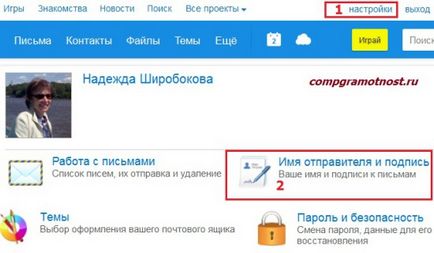
След това, да навлезем в Mail.ru. Настройки Кликнете върху опцията "Sender име и подпис" (цифрата 2 на фиг. 1).
Ние не попаднат в "името на подателя и подпис" на:
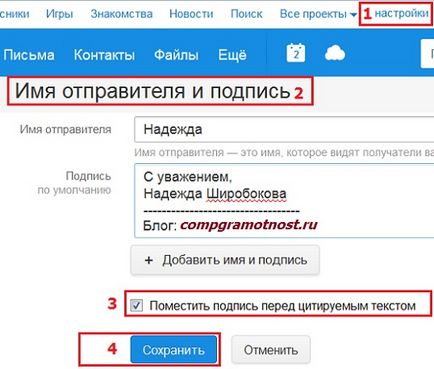
Фиг. 2 Тъй като в писмото за отговор на поставени подпис преди цитирания текст
Можете да добавите подписа автоматично към електронна поща:
Например, един сайт в подписа си към писмото Mail.ru е необходимо, за да вмъкнете линк
Имайте предвид, кърлежи след подписване:
- "Поставете подпис преди цитира писмото."
От тази отметка зависи, което автоматично ще бъде поставена подпис: цитиран преди писмото (което е, по мое мнение, е удобно) или след него.
След като въведете всички данни за подписа си, не забравяйте най-важното - кликнете върху бутона "Save" (номер 4 на Фигура 2.).
Как да украсят подпис с удебелен шрифт, курсив цвят?
Първо трябва да изберете желания текст в края (с други думи, "синя боя" - 1 на фигура 3.). След това можете да направите избор на текста:
- мастни (3 на фиг. 3)
- курсив (4 на фиг. 3)
- подчерта (5 на Фиг. 3)
- цвят (6 на фиг. 3).
Така че можете дори да рисувам всяка буква в подписа си (число, знаци) поотделно или по друг начин.
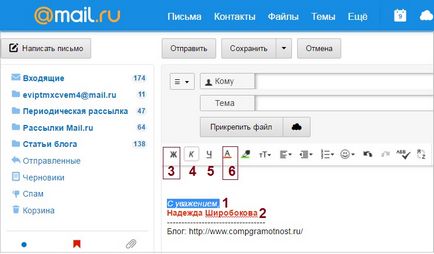
Фиг. 3. Как да си направим подпис в писмо Mail.ru удебелен, наклонен, цвят
Как да направите различен подпис имейли?
Над на фиг. 2 бележка на "+ добавете вашето име и подпис." Можете да направите различен подпис писмата му, но всеки един подпис е необходимо да се направи "по подразбиране". Тя автоматично ще бъде включен в електронната си поща. За да направите това, поставете отметка в квадратчето "Default" срещу необходимите подписи. Фиг. 5 е отметка в опция "по подразбиране" не е така.
Ние направихме няколко различни подписи към писмото. Как да живеем с този на. ) Как да вмъкнете писмо в желаната подпис? Всеки път, когато стартирате в настройките на пощата и има пренареждане в квадратчето "Default" до желания подпис? Това е дълъг и неудобно.
По-прост начин: когато писането на писма, кликнете върху "Signature" (номер 1 на фигура 4). И там изберете подписа, което е необходимо в момента:
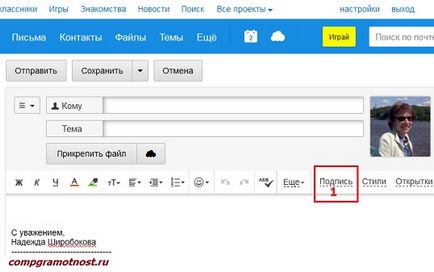
Фиг. 4. Как да се промени подпис време на писане на писмо
Трябва ли да пишете автоматичен
Аз ще си позволя няколко думи за телефонния секретар, който е същият като "името на подателя и подписа", който се намира в "Настройки". Можете да решите да се включи телефонен секретар или не.
От една страна, когато секретар съобщение подателя винаги ще получавате новини от теб, че Вашето писмо е било получено. И в телефонен секретар, можете да вмъкнете съответната информация: "Благодаря ви за интересни и информативни новини", "Сега не е нужно, но аз ще прочета писмото си", "За съжаление, Вашето писмо ще прочетете по-късно", и т.н.
Когато отворите "Помощ", по време на навигацията (ход) на "Помощ" по пощата, използвайте "+", което е, преди всяка секция. "+" Икона отваря скрита помощ секцията.
За да стигнете до "Обслужване на клиенти" офертата:
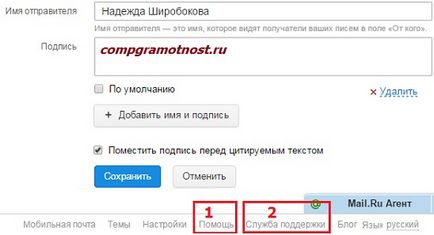
Ето това е услугата за поддръжка (номер 2 на фиг. 5). За да го удари, трябва да влезете в профила си за електронна поща, превъртете до поста на дъното и е налице връзка в сивата подкрепа.
Здравейте, Надежда! Моля, кажете ми как и къде да се свържете микрофон и слушалки, за да се обадя на Skype? Имам обикновени слушалки и микрофон за караоке. Магазинът каза, че той е подходящ само аз не знам как да го направя. Ще бъда много благодарен, ако един от уроците, които всички детайли raskazhet като всичко правилно sdelat.Ya се опита да се свърже с микрофон, но Skype не можеше да го види.
Ваш Татяна
Татяна!
Микрофонът е свързан със специален цокъл на звуковата карта (на задната страна на блока, монтиран на системата). Обикновено гнездят в района, които микрофон съставен образ. Ако микрофонът ви е свързан чрез USB-порт (може да се види на съединителя - тя е плоска, а обикновен микрофон - кръг), а след това на микрофона може да се наложи специален драйвер, който може да се инсталира автоматично, когато за пръв път микрофона може да се свърже, или водачът трябва да бъде продаден заедно с микрофон.
Микрофонът трябва да бъде създаден (в Windows 7 е "Старт" - "Control Panel" - "Хардуер и звук" - "Управление на аудиоустройства" - раздел "Запис").
След това микрофонът ще бъде "видян" от Skype. Между другото, Skype също има настройка микрофон. Това е особено важно, ако компютърът ви има множество микрофони (като например вграден микрофон, а в същото време, когато се свържете друг микрофон като външен).
В действителност, създаване на аудио техника - това не е проста процедура. Но аз съм по този въпрос не планират да напише статия, тъй като тези настройки са различни в зависимост от вида на звукова карта и се свързват към устройствата. По-добре е да се използва описанието на специфичните звукови карти, инсталирани в компютъра, за да бъдат приложени към вашия компютър. По-добре от производителя на звукова карта, никой няма да се опишат вариантите за неговото създаване и използване.
Сбербанк Онлайн: вход, регистрация, откриване на депозита, плащане HCS, прехвърли от една карта в друга, от
Как да се премине на пълна регистрация публични услуги онлайн